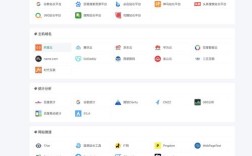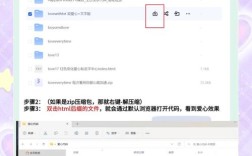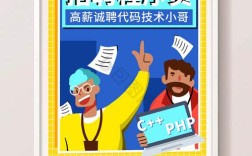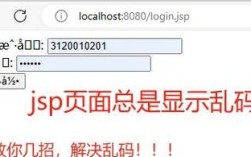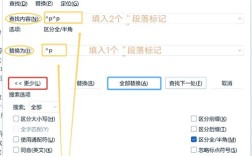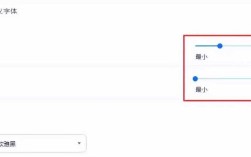在网页设计和文档编辑中,超链接默认通常带有下划线,这一设计旨在明确标识可点击的文本元素,提升用户体验,在某些特定的设计场景下,比如追求极简风格、避免视觉干扰或与整体设计风格不匹配时,去掉超链接的下划线可能成为必要需求,要实现去掉超链接横线的目标,可以通过多种方法实现,具体取决于开发环境(如HTML/CSS、Markdown、Word文档等)和设计需求,以下将从不同场景出发,详细介绍去除超链接下划线的具体操作方法、注意事项及最佳实践。
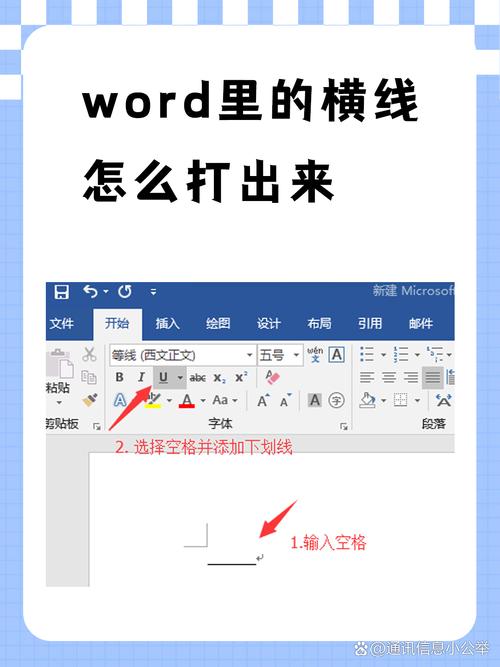
HTML/CSS环境中去除超链接下划线
在网页开发中,超链接的下划线样式由CSS(层叠样式表)控制,因此通过修改CSS属性即可轻松实现去除效果,核心方法是使用text-decoration属性,该属性用于设置或移除文本的装饰线,如下划线、上划线等,具体操作步骤如下:
-
内联样式法:直接在HTML标签的
style属性中定义样式,适用于单个超链接的快速修改。<a href="https://example.com" style="text-decoration: none;">示例链接</a>,这里的text-decoration: none;表示移除文本装饰线,即去掉了下划线。- 优点:操作简单,无需额外CSS文件,适合临时修改或少量链接。
- 缺点:若页面中链接较多,需逐个添加,代码冗余,不利于维护。
-
内部样式表法:在HTML文档的
<head>部分通过<style>标签定义CSS规则,统一作用于页面中的所有超链接或特定链接。<style> a { text-decoration: none; /* 去掉所有超链接的下划线 */ } a:hover { text-decoration: underline; /* 可选:鼠标悬停时显示下划线,提升用户体验 */ } </style>- 说明:
a选择器针对所有超链接标签,text-decoration: none;移除下划线;而hover伪类用于鼠标悬停时的样式,建议保留悬停下划线,因为下划线是用户识别可点击元素的重要视觉提示,直接完全移除可能导致用户体验下降。 - 适用场景:适用于单页面或需要统一样式的场景,代码集中,便于管理。
- 说明:
-
外部样式表法:将CSS代码写为单独的
.css文件,通过HTML的<link>标签引入,这是最规范、最推荐的方法,尤其适用于多页面网站,在styles.css文件中定义: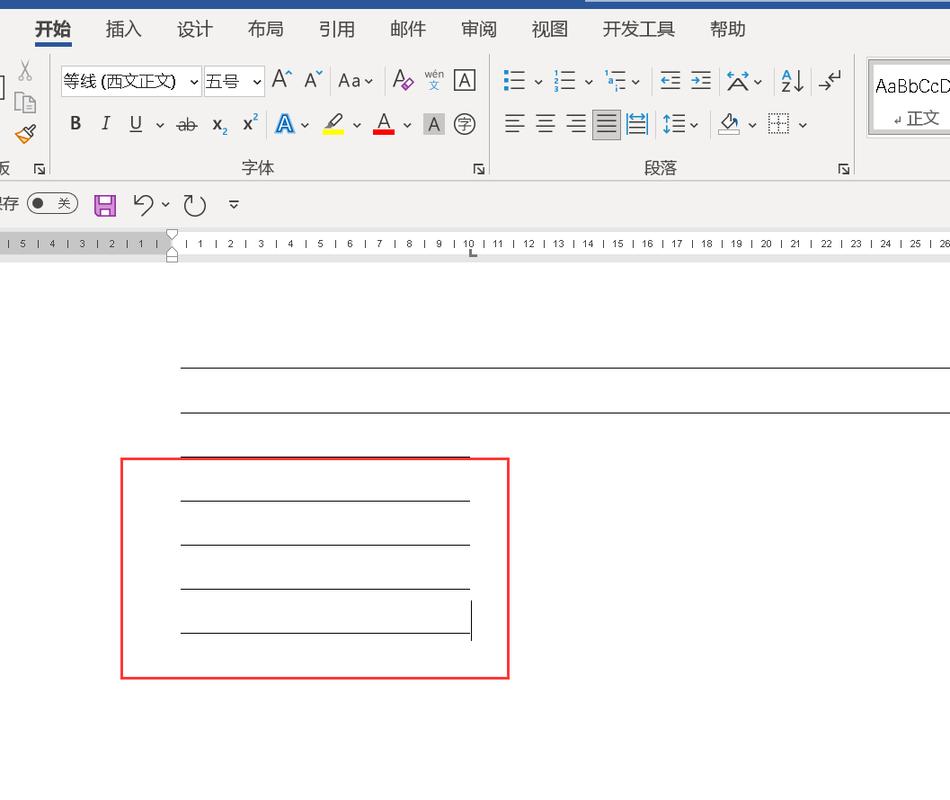 (图片来源网络,侵删)
(图片来源网络,侵删).no-underline { text-decoration: none; }然后在HTML中通过类名调用:
<a href="https://example.com" class="no-underline">示例链接</a>。- 优点:样式与内容分离,复用性强,便于网站整体样式维护和更新。
- 注意事项:需确保CSS文件路径正确,且类名命名清晰,避免样式冲突。
-
CSS选择器的精细化控制:若不需要移除所有链接的下划线,可通过更精确的选择器控制特定链接,仅移除
<nav>导航栏中的链接下划线:nav a { text-decoration: none; }
其他文档编辑环境中的去除方法
除了HTML/CSS,在常见的文档编辑工具中,去除超链接下划线的方法也有所不同:
-
Microsoft Word:
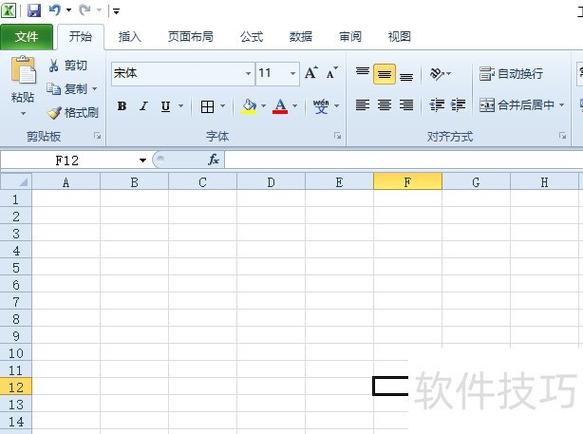 (图片来源网络,侵删)
(图片来源网络,侵删)- 选中带有超链接的文本,右键点击选择“字体”,或在“开始”选项卡的“字体”区域点击右下角的小箭头,打开“字体”对话框。
- 在“下划线线型”下拉菜单中选择“(无)”,点击“确定”即可。
- 批量操作:按
Ctrl+A全选文档,打开“字体”对话框,同样设置“下划线线型”为“(无)”,可一次性移除所有超链接下划线,但需注意,此方法会移除所有文本的下划线,若仅需修改超链接,可使用“查找和替换”功能:按Ctrl+H,在“查找内容”框中输入^h(Word中超链接的代码),点击“更多”→“格式”→“字体”,设置下划线为“无”,然后点击“全部替换”。
-
Markdown编辑器(如Typora、VS Code):
- Markdown本身不直接支持样式控制,需结合HTML或编辑器的内置功能,直接在Markdown链接中添加HTML样式:
<a href="https://example.com" style="text-decoration: none;">示例链接</a>。 - 部分Markdown编辑器(如Typora)支持通过“格式”菜单调整文本样式,选中链接后取消“下划线”选项即可。
- Markdown本身不直接支持样式控制,需结合HTML或编辑器的内置功能,直接在Markdown链接中添加HTML样式:
-
PDF编辑工具(如Adobe Acrobat):
使用“编辑PDF”工具,双击超链接文本,右键选择“属性”,在“高亮、下划线和删除线”选项卡中取消“下划线”勾选,保存修改即可。
注意事项与最佳实践
去除超链接下划线时,需权衡设计美观与用户体验,避免因过度修改导致用户无法识别可点击元素,影响网站的可用性,以下为关键注意事项:
-
保留交互反馈:完全移除下划线后,建议通过其他方式提供交互反馈,如改变文本颜色(
color属性)、添加悬停效果(hover伪类)或使用鼠标指针变化(cursor: pointer;)。a { text-decoration: none; color: #0066cc; /* 设置链接颜色 */ } a:hover { color: #004499; /* 悬停时颜色加深 */ text-decoration: underline; /* 或添加其他效果 */ } -
可访问性(A11y):确保视觉障碍用户(如屏幕阅读器用户)仍能识别超链接,可通过增加ARIA属性(如
role="link")或确保链接文本具有描述性,弥补视觉提示的缺失。 -
响应式设计:在不同设备上测试链接样式,确保在移动端等小屏幕场景下,用户仍能轻松点击和识别链接。
-
避免滥用:仅在符合设计需求且不影响用户体验的情况下使用,例如导航栏、按钮式链接等已具备明显交互元素的场景。
相关问答FAQs
问题1:去除超链接下划线后,如何确保用户仍能识别它是可点击的?
解答:为弥补视觉提示的缺失,可通过多种方式增强交互反馈:①改变链接文本颜色,使其与普通文本形成对比(如默认蓝色、悬停深蓝色);②添加悬停效果如下划线、背景色变化或阴影;③使用鼠标指针样式(如cursor: pointer;)提示可点击;④在链接文本周围添加图标(如箭头)或使用按钮样式(如背景色、内边距),核心原则是确保链接在“默认状态”“悬停状态”“点击状态”下均有明确的视觉区分,避免用户混淆。
问题2:为什么建议保留鼠标悬停时的下划线效果?
解答:保留悬停下划线是基于用户体验(UX)的最佳实践,下划线是长期形成的用户习惯,是识别超链接的关键视觉线索,完全移除下划线后,用户可能无法快速识别可点击元素,尤其在新用户或复杂页面中,会增加认知负担,悬停下划线(或其他动态效果)能提供即时反馈,提示用户“此元素可交互”,同时保持默认状态的简洁性,这种“默认简洁、交互反馈”的设计平衡了美观与可用性,是网页设计的通用规范。